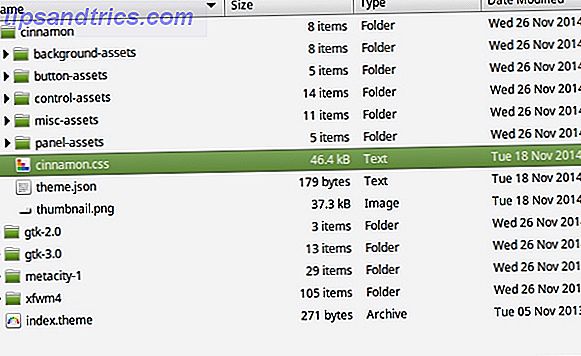Vill du täcka dina spår? Jag klandrar dig inte. Det verkar som alla från regeringen att din familj vill kika inuti telefonen för att se vad du har tittat på.
En viktig del av att skydda dig är att radera din historia. Och jag pratar inte bara om din webbläsares historia. Din Android-enhet är full av innehåll som hackare och snoopers skulle älska att ta hand om.
Oroande, eftersom ditt fotavtryck är så stort, är det inte lätt att komma ihåg allt du behöver torka. I den här artikeln ska jag ge dig en hjälpande hand. Låt oss ta en titt på några av de vanligaste sätten att ta bort historiken på din enhet. Vi täcker allt från din webbläsare till ditt tangentbord.
1. Google Chrome
Din webbläsare är den mest uppenbara platsen på din telefon där din historia loggas.
Jag ska bara förklara hur du tar bort din historia på Chrome eftersom den är den mest använda webbläsaren på Android med mer än 85 procent marknadsandelar. Om du är en av de få som inte använder Chrome, kolla in vår guide om hur du tar bort historiken på andra vanliga webbläsare. Så här raderar du din mobilbläddringshistorik på Android. Så här raderar du din mobilbläddringshistorik på Android. Du kan ofta Ta bort surfhistorik på din dator, men det är inte det enda du behöver oroa dig för. Läs mer .
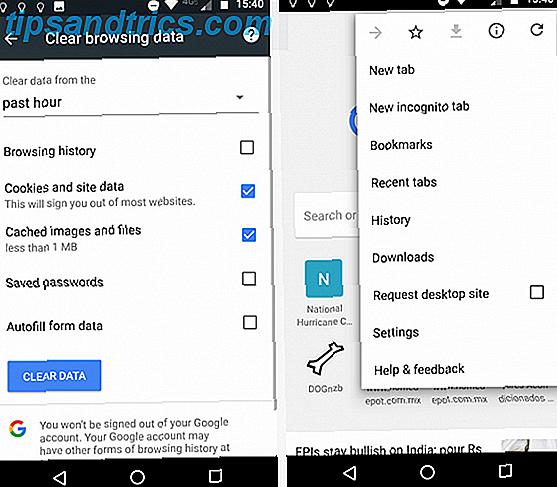
Om du vill radera historiken i Chrome ska du ta upp appen och knacka på de tre vertikala prickarna i det övre högra hörnet. På popup-menyn, gå till Historik> Rensa bläddringsdata . Du kan välja exakt vilken data du vill radera och välj en lämplig tidsram.
Tryck på Rensa data för att slutföra processen.
2. Facebook-sökhistorik
Din Facebook-sökhistorik kan vara både avslöjande och pinsamt. Någon som blickar igenom det kan kanske lära sig allt från vem din hemliga förälskelse är till vilken restaurang du planerar att besöka för middag 5 Användbara Apps för när du inte kan bestämma var du ska äta 5 hjälpsamma appar för när du inte kan bestämma Var att äta Kan inte bestämma vart man ska äta? Då behöver du minst en av dessa appar. Läs mer .
Som sådan är det viktigt att veta hur du tar bort sökhistoriken. Lyckligtvis, på mobil, är det en enkel process.

Överst på appens skärm ser du sökrutan . Knacka på det och leta reda på knappen Redigera i övre högra hörnet.
Appen tar dig till din aktivitetslogg . Du kommer att kunna se en fullständig historia av alla dina sökningar, direkt tillbaka till när du öppnade ditt konto först. Leta reda på ikonen Rensa sökningar högst upp på skärmen och tryck på den.
Facebook kommer att bekräfta ditt val och torka hela sökhistoriken.
3. Google Play Butikshistorik
Din sökhistorik i Google Play Butik kan erbjuda mer avslöjande insikter i din livsstil och hobby. Och igen kan det också avslöja pinsamma hemligheter. (Oroa dig inte, vi vet redan att du är medlem i SpongeBob fan club!)
Att rensa din sökhistorik kan göras i några enkla steg.

Öppna appen och tryck på de tre horisontella linjerna i övre vänstra hörnet för att öppna menyn. Bläddra ner och tryck på Inställningar . På Inställnings-menyn hittar du Rensa lokal sökhistorik och knackar på den.
Konstigt kommer du inte att se en bekräftelsesskärm eller meddelande för att berätta att åtgärden var en framgång. För att säkerställa att processen har fungerat, gå tillbaka till appens huvudskärm och tryck på sökrutan längst upp i fönstret. Du borde inte se några poster listade.
4. Anmälningshistorik
Ett överraskande antal Android-användare är inte medvetna om att enheten loggar sin anmälningshistorik Hur spårar varje missad notifikation på en Android Hur spårar varje missad notifikation på en Android Har du någonsin rensat ett viktigt meddelande? Här är ett sätt att ta tag i några meddelanden från din Android-pinghistorik. Läs mer .
Naturligtvis har funktionen många användbara aspekter; Det är ett bra sätt att se vad en varning sa om du av misstag avskedade den. Det är dock också en säkerhetsrisk. Det kan avslöja utdrag av e-postmeddelanden och WhatsApp-meddelanden, en sammanfattning av dina missade samtal och eventuellt även avslöja ditt användarnamn för vissa appar.

Förvånansvärt finns det inget sätt att rensa anmälningsloggen manuellt. Du behöver en app från tredje part. Play Store har mycket att välja mellan, men en av de bästa är anmälningshistorik .
När du har installerat det, gå till Inställningar och markera kryssrutan bredvid Auto Purge .
Hämta: Anmälningshistorik (Gratis)
5. Samtalshistorik
Din samtalshistorik är ett annat gapande hål i telefonens säkerhet. Det ger ett jätte fönster till vem du kommunicerar med oftast.
Med tanke på att du inte tar bort samtalshistoriken behöver du inga trippel eller tredje parts appar.

För att radera historiken öppnar du appen Telefon och trycker på fliken Historik . Hitta nu de tre vertikala prickarna i övre högra hörnet och öppna Samtalshistorik .
I det nya fönstret trycker du på de tre vertikala prickarna i övre högra hörnet och väljer sedan Radera samtalshistorik . Din telefon kommer att uppmana dig att bekräfta ditt val innan du utför åtgärden.
6. Gonghistorik
Visste du att även Gboard, standard Android-tangentbord, loggar din historia? Sedan det morphed från det nu defuncta Google Keyboard till dess nuvarande iteration, har det lagrat mycket data. Men vilka data, exakt?
Jo, det beror på hur du använder tangentbordet. 10 Saker du inte visste Gboard för Android kunde göra 10 saker du inte visste Gboard för Android kunde göra Det bästa tangentbordet för Android är förmodligen det som kommer förinstallerat: Gboard . Men tar du full nytta av alla sina bra funktioner? Läs mer . Om du skickar mycket GIF-filer kan det ha en historia av dem. Samma med anpassade ord eller Googles sökningar.

Tack och lov, oavsett hur du använder tangentbordet är det enkelt att torka data. Innan du fortsätter bör du veta att det inte finns någon granulär tillvägagångssätt här. Du kan till exempel inte torka dina GIF men behålla din sökhistorik - det är allt eller ingenting.
För att torka Gboards historia, gå till Inställningar> Appar> Gboard . Tryck på Lagring och välj Rensa data .
7. Spotify History
Din Spotify-historia faller i kategorin "potentiell förlägenhet" snarare än kategorin "högt värde till hackare". Om du spenderar all din fritid som lyssnar på Madonna och Justin Bieber, kanske du vill ta bort din historia regelbundet!

För att ge dig en ren skiffer, öppna appen och tryck på fliken Sök längst ner på skärmen. Bläddra längst ner i listan över senaste sökningar och klicka på Rensa senaste sökningar för att radera dina data.
8. Twitter Historia
Liksom Facebook kan din Twitter-historia avslöja mycket av allt från de nyheter som du bryr dig om vilka kändisar du älskar och vem du är hemligt stalking, vem är cyberstalking you? Vem är Cyberstalking You? I denna generation av teknik är "stalking" lite av en komplicerad term. Det är så komplicerat att vi var tvungna att lägga till det och komma fram till en helt ny: cyberstalking. Vi har pratat lite ... Läs mer. Du vill inte att det kommer i fela händer.
För att bli av med din senaste Twitter-sökhistorik, öppna appen, tryck på sökikonen högst upp på skärmen och klicka sedan in i sökrutan .

Du får se en lista över alla dina senaste söktermer och de hashtags du har tittat på. Tryck på X- ikonen bredvid Nyligen för att ta bort historiken från enheten.
9. SMS-historia
Om du fortfarande sitter fast 1990-talet och använder SMS som ditt primära meddelandeverktyg Text bättre med dessa alternativa SMS-appar till Android-text, bättre med dessa alternativa SMS-appar till Android Gillar du inte din standard SMS-app? Prova en ny! Läs mer, det hjälper dig inte. Nej, det är ingen som hjälper dig. Om du använder standardappen Google Messages kan du inte ta bort hela meddelandets historia i bulk.

I stället måste du trycka länge på det första meddelandet i din inkorg och arbeta sedan igenom alla dina meddelanden, välj var och en för sig. När du äntligen är klar trycker du på papperskorgen i övre högra hörnet.
10. Fabriksåterställ din enhet
För en mer permanent och grundlig lösning borde du fabriksåterställa din enhet. Detta är det enda säkra alternativet om du planerar att återvinna det, sälja det eller ge det till en familjemedlem.

Det här är naturligtvis kärnvapennätet. Alla dina data, appar, foton, musik och allt annat du har sparat på din enhet kommer att vara borta för alltid.
För att återställa din Android-telefon eller surfplatta, gå till Inställningar> Säkerhetskopiera och återställ> Återställ fabriksdata .
Ta bort din historia?
Jag har visat dig 10 sätt att ta bort historiken från din Android-enhet. Jag har täckt några av de vanligaste programmen och säkerhetssvaga punkterna.
Nu vill jag höra din inmatning. Tar du tid att arbeta med dina appar och radera din historia manuellt? Eller lämnar du allt där för att någon ska se?
Som alltid kan du lämna alla dina åsikter och feedback i kommentarerna nedan. Och glöm inte att dela den här artikeln med dina vänner via sociala medier.
Bildkrediter: yoojiwhan via Shutterstock.com